Tener una política de retención de cumplimiento hará que la recuperación del chat sea fácil
- No es fácil recuperar chats eliminados en Teams, y primero necesitará una Política de retención de cumplimiento.
- Esto se puede lograr mediante el uso de una herramienta dedicada como la que se menciona a continuación.
- Es más eficaz buscar mensajes eliminados mediante la consulta de fecha.
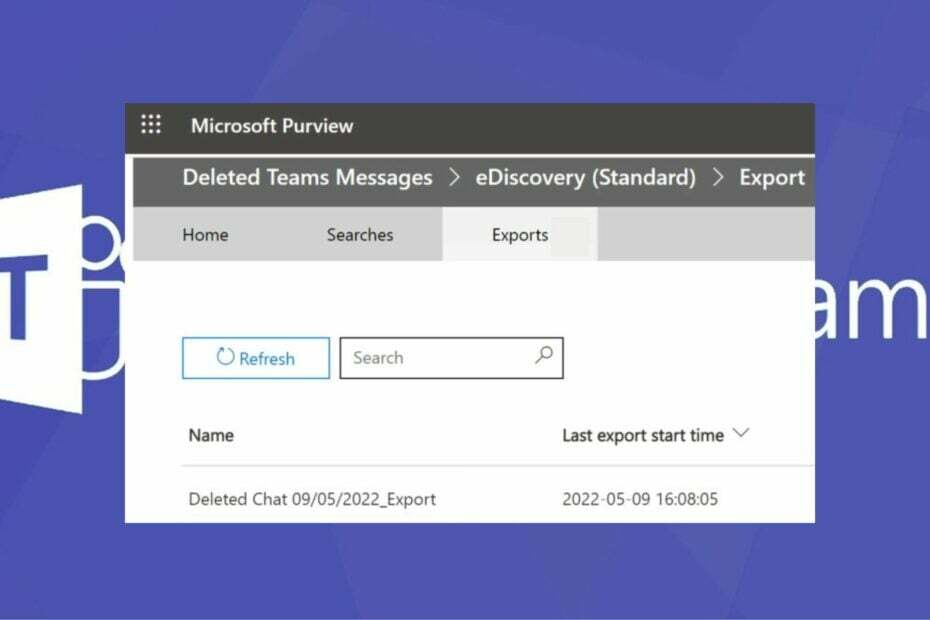
XINSTALAR HACIENDO CLIC EN EL ARCHIVO DE DESCARGA
Este software reparará errores informáticos comunes, lo protegerá de la pérdida de archivos, malware, fallas de hardware y optimizará su PC para obtener el máximo rendimiento. Solucione problemas de PC y elimine virus ahora en 3 sencillos pasos:
- Descargar la herramienta de reparación de PC Restoro que viene con tecnologías patentadas (patente disponible aquí).
- Hacer clic Iniciar escaneo para encontrar problemas de Windows que podrían estar causando problemas en la PC.
- Hacer clic Repara todo para solucionar problemas que afectan la seguridad y el rendimiento de su computadora.
- Restoro ha sido descargado por 0 lectores este mes.
Durante el uso Equipos de Microsoft, los usuarios suelen eliminar mensajes. Por lo general, si estos mensajes son importantes, deberá encontrar una manera de recuperar el mensaje. Si está buscando una forma de recuperar chats eliminados, este artículo le proporcionará los mejores métodos para recuperar mensajes eliminados en Microsoft Teams.
- ¿Es posible recuperar chats eliminados en Teams?
- ¿Cómo puedo recuperar chats eliminados en Teams?
- 1. Crear un administrador de exhibición de documentos electrónicos
- 2. Crear un caso para recuperar mensajes eliminados
- 3. Ejecute una búsqueda de eDiscovery para mensajes eliminados
- 4. Exportar los resultados de búsqueda
¿Es posible recuperar chats eliminados en Teams?
La respuesta corta es sí; restaurar chats eliminados en Teams es totalmente posible. Sin embargo, lo que lo convierte en un desafío son las complejidades que conlleva.
La recuperación de chats eliminados en Teams requiere que utilice una herramienta llamada eDiscovery. Tradicionalmente, Microsoft Teams no está diseñado para recuperar chats eliminados, a diferencia de otras aplicaciones.
Sin embargo, con esta herramienta, debería poder buscar mensajes eliminados y restaurarlos en su PC.
¿Cómo puedo recuperar chats eliminados en Teams?
La recuperación de chats eliminados en Teams no se puede hacer directamente. Para realizar esta tarea, necesitaría tener un política de retención de cumplimiento o una retención legal para los mensajes de Teams.
Con esto en su lugar, puede seguir los pasos a continuación para ayudarlo a recuperar chats eliminados en Microsoft Teams.
1. Crear un administrador de exhibición de documentos electrónicos
- Inicie su navegador preferido y navegue hasta el Portal de Cumplimiento.
- Mientras esté en su portal de cumplimiento, haga clic en descubrimiento electrónico en el panel izquierdo y seleccione permisos.

- Navegar a Soluciones de ámbito de Microsoft sobre el permisos página y haga clic roles.
- Desplácese hacia abajo y compruebe la Administrador de descubrimiento electrónico caja. Aparecerá una miniventana denominada eDiscovery Manager en el panel derecho.

- Clickea en el Editar grupo de funciones opción.
- Navegar a la Elija el administrador de exhibición de documentos electrónicos opción en el panel izquierdo y haga clic en Elija Administrador de exhibición de documentos electrónicos.

- Haga clic en el Agregar seleccione su nombre de la lista de usuarios y haga clic en el botón Agregar botón.
- Desplácese hasta la parte inferior de la ventana y haga clic en Hecho.
- Haga clic en el Ahorrarbotón para guardar los cambios.

Consejo de experto:
PATROCINADO
Algunos problemas de la PC son difíciles de abordar, especialmente cuando se trata de repositorios dañados o archivos de Windows faltantes. Si tiene problemas para corregir un error, es posible que su sistema esté parcialmente dañado.
Recomendamos instalar Restoro, una herramienta que escaneará su máquina e identificará cuál es la falla.
haga clic aquí para descargar y empezar a reparar.
Debe ser un administrador de exhibición de documentos electrónicos para poder ver los resultados de la búsqueda de exhibición de documentos electrónicos. Si ya tiene acceso a eDiscovery, continúe con el siguiente paso.
2. Crear un caso para recuperar mensajes eliminados
- Navega a tu Portal de Cumplimiento.
- Haga clic en descubrimiento electrónico en el panel izquierdo y seleccione Datos del usuariobuscar del menú desplegable.
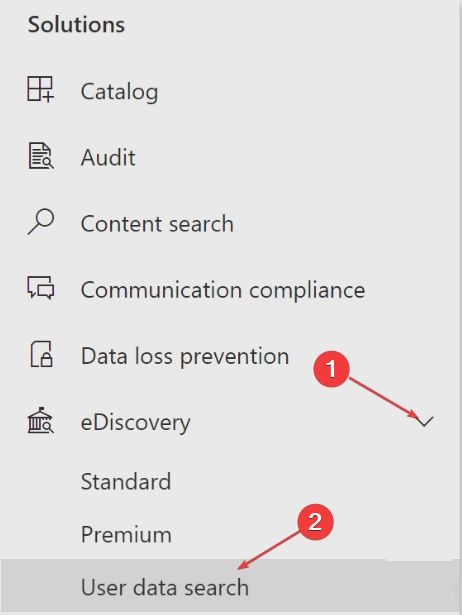
- Haga clic en el crear un caso botón, y el nombre de su caso. Preferiblemente, puedes nombrarlo Mensajes de equipos eliminados.

- Puede optar por escribir una descripción y hacer clic en el Próximo botón para proceder.
- En el Usuario que presentó la solicitud cuadro, haga clic en el cuadro y seleccione su nombre de la lista desplegable.

- Haga clic en el Próximo botón y haga clic Ahorrar para guardar sus cambios.
- Después de crear con éxito su caso, haga clic en el Finalizar o Muéstrame resultados de búsqueda botones.
Después de crear un mensaje para eliminar, deberá crear un caso antes de ejecutar una búsqueda de exhibición de documentos electrónicos.
- Los fondos animados de Microsoft Teams Meetings llegarán en mayo
- Teams for Education se vuelve más rápido y consume menos recursos
- Cómo usar los avatares 3D en la aplicación de Teams
- Corrección: Pantalla azul de los equipos al abrir archivos
- Teams 2.0: ¿Qué significan todas las mejoras de rendimiento?
3. Ejecute una búsqueda de eDiscovery para mensajes eliminados
- En el administrador de exhibición de documentos electrónicos, haga clic en el Caso abierto botón. Una nueva pestaña del navegador llamada ámbito de Microsoft abrirá.
- En la nueva pestaña, haga clic en Búsquedas sobre el Barra de menús.

- Haga clic en el Búsqueda guiada botón para abrir la consulta de búsqueda.
- En la siguiente ventana emergente, haga clic en el Cancelar botón en la esquina superior derecha.
- Hacer clic Sí cuando el aviso Cancelar este asistente pantallas.
- Haga clic en el Añadir Condiciones botón para editar la consulta de búsqueda.
- Marque las siguientes casillas: Fecha, remitente/autor,y Tipoy haga clic en el Agregar botón en la parte inferior.
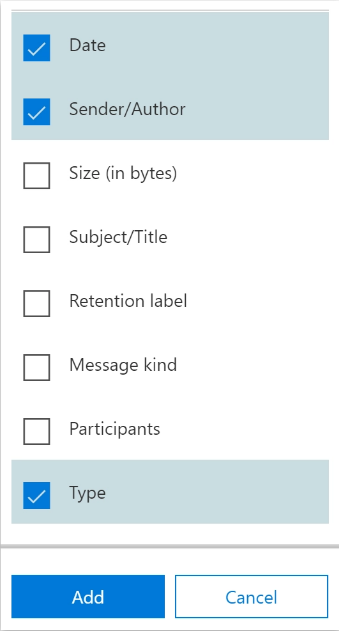
- Para buscar mensajes entre dos fechas, establecerás un Antes y después de.
- Usar Entre y establezca la fecha exacta en cada cuadro para buscar un día específico,
- Para buscar mensajes enviados por una persona específica, escriba su nombre en el Remitente/Autor caja.
- Después de seleccionar la consulta de búsqueda, marque la casilla junto a Mensajes instantáneosy asegúrese de que todas las demás opciones estén deseleccionadas.
- En el Ubicaciones específicas pestaña, haga clic Modificar.
- Haga clic en el botón de alternar junto a Mensajes de equipos y haga clic en el Ahorrar botón.

- Haga clic en el Guardar y ejecutar botón para concluir sus cambios.
- Tendrá que crear un nombre para la búsqueda antes de que se ejecute. Escriba su nombre preferido en el Nombre cuadro y haga clic Ahorrar.
- Una vez completada la búsqueda, haga clic en los resultados para ver el mensaje.
- Los mensajes eliminados aparecerán como mensajes duplicados.

Antes de ejecutar una búsqueda de eDiscovery, deberá abrir su caso.
4. Exportar los resultados de búsqueda
- En el Resultados página, haga clic Másy luego seleccione Exportar resultado.
- Desplácese hacia abajo y haga clic en el Exportar botón.
- Navegar a la Exportaciones en la parte superior de la barra de menú y seleccione su Exportar.

- Haga clic en la opción Descargar Resultados en la parte superior de la siguiente ventana.
- Hacer clic Sí cuando recibas el aviso ¿Abrir este archivo?
- Una vez completada la descarga, haga clic en el enlace junto a Ubicación de exportación.
- Los datos recién creados se almacenarán en un archivo CSV llamado Resultados.
- Debes leer el archivo con Microsoft Excel o una aplicación similar.
Recuperar mensajes eliminados en Microsoft Teams es un procedimiento muy agitado que requiere seguir muchas técnicas cuidadosamente diseñadas, pero así es como se ven los mensajes eliminados en Teams.
Si te encuentras en la situación contraria y no puedo eliminar archivos de Microsoft Teams, esta guía te ayudará con eso.
Sin embargo, con los pasos anteriores, debería poder recuperar los mensajes eliminados en Teams. Si tiene alguna pregunta o sugerencia, por favor déjela en la sección de comentarios.
¿Sigues teniendo problemas? Solucionarlos con esta herramienta:
PATROCINADO
Si los consejos anteriores no han resuelto su problema, su PC puede experimentar problemas más profundos de Windows. Nosotros recomendamos descargando esta herramienta de reparación de PC (calificado como Excelente en TrustPilot.com) para abordarlos fácilmente. Después de la instalación, simplemente haga clic en el Iniciar escaneo botón y luego presione Repara todo.


